Исправить отсутствующую булавку на панели задач в Windows 10
Опубликовано: 2017-07-12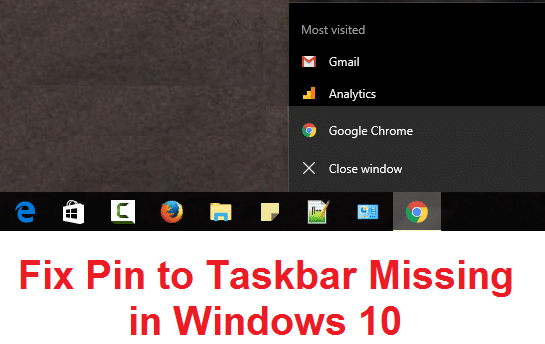
Исправить отсутствующую булавку на панели задач в Windows 10: в Windows 10, когда вы щелкаете правой кнопкой мыши значок любой запущенной программы или приложения, контекстное меню дает вам возможность закрепить программу на панели задач, однако довольно много пользователей жалуются на проблема, из-за которой отсутствует закрепление на панели задач, и они не могут закрепить или открепить какое-либо приложение на панели задач. Что ж, это очень серьезная проблема, поскольку повседневная работа пользователей зависит от этих ярлыков, и когда кто-то не может использовать эти ярлыки, их раздражает Windows 10.
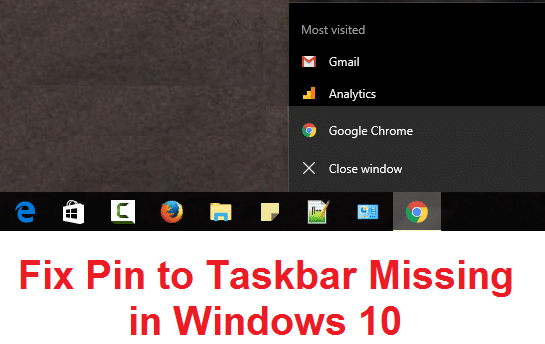
Основная проблема, по-видимому, заключается в поврежденных записях реестра, или какое-то стороннее приложение могло испортить реестр, из-за чего эта проблема возникает. Простым решением было бы восстановить ваш компьютер до более раннего рабочего времени и посмотреть, решена ли проблема или нет. Похоже, настройки можно испортить и с помощью редактора групповой политики, поэтому нам нужно убедиться, что здесь это не так. В любом случае, не теряя времени, давайте посмотрим, как на самом деле исправить отсутствующую булавку на панели задач в Windows 10 с помощью приведенного ниже руководства.
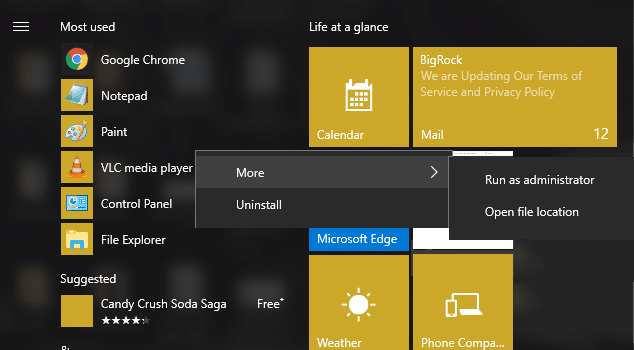
Содержание
- Исправить отсутствующую булавку на панели задач в Windows 10
- Способ 1: запустить восстановление системы
- Способ 2: удалить наложенный значок со стрелкой быстрого доступа в Windows
- Способ 3: исправление реестра
- Способ 4: изменить настройки из редактора групповой политики
- Способ 5: Восстановить Установить Windows 10
Исправить отсутствующую булавку на панели задач в Windows 10
Обязательно создайте точку восстановления на случай, если что-то пойдет не так.
Способ 1: запустить восстановление системы
1. Нажмите клавишу Windows + R и введите « sysdm.cpl », затем нажмите Enter.
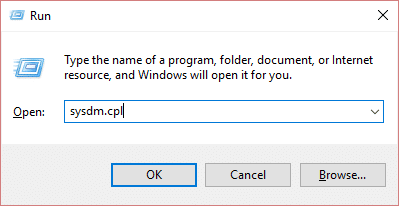
2. Выберите вкладку « Защита системы » и выберите «Восстановление системы».
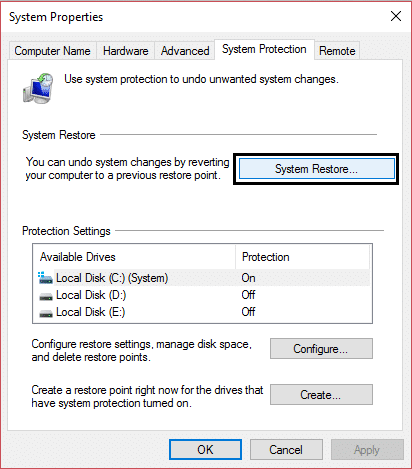
3. Нажмите «Далее» и выберите нужную точку восстановления системы .
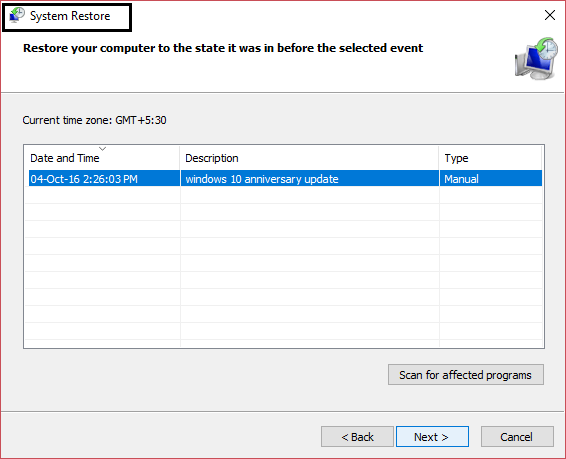
4. Следуйте инструкциям на экране, чтобы завершить восстановление системы.
5. После перезагрузки вы сможете исправить отсутствующую булавку на панели задач в Windows 10.
Способ 2: удалить наложенный значок со стрелкой быстрого доступа в Windows
1. Нажмите клавишу Windows + R, затем введите regedit и нажмите Enter, чтобы открыть редактор реестра.
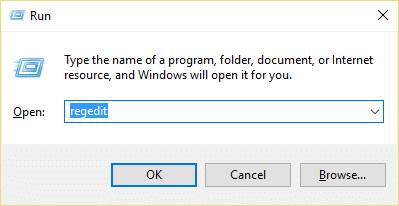
2. Перейдите к следующему разделу реестра:
HKEY_LOCAL_MACHINE\SOFTWARE\Microsoft\Windows\CurrentVersion\Explorer\Shell Icons
3. Убедитесь, что вы выделили значки оболочки в левой панели окна, а затем в правой панели окна щелкните правой кнопкой мыши пустую область и выберите « Создать» > «Строка».
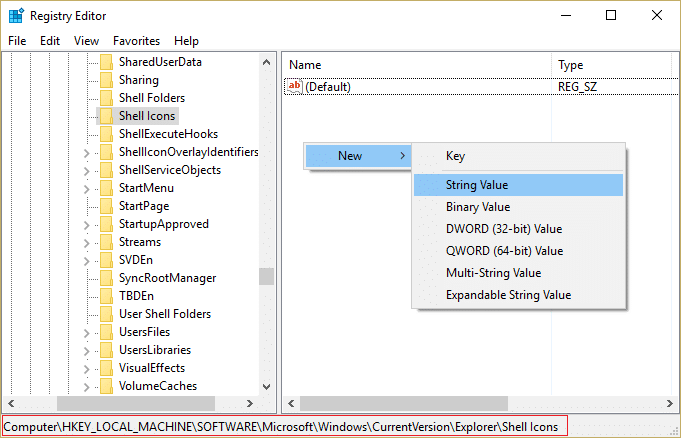
Примечание. Если вы не можете найти значки оболочки, щелкните правой кнопкой мыши проводник, выберите « Создать» > «Ключ» и назовите этот ключ «Значки оболочки».
4. Назовите эту новую строку как 29 и дважды щелкните значение строки 29, чтобы изменить его.
5.Введите C:\Windows\System32\shell32.dll,29 и нажмите OK.
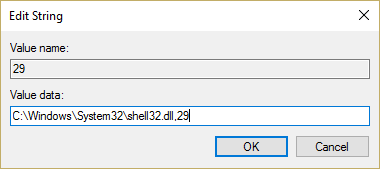
6. Перезагрузите компьютер и проверьте, доступна ли опция «Закрепить на панели задач».
7. Если булавка на панели задач по-прежнему отсутствует, снова откройте редактор реестра.
8. На этот раз перейдите к следующему ключу:
HKEY_CLASSES_ROOT\lnkfile
9.Удалите значение реестра IsShortcut на правой панели.
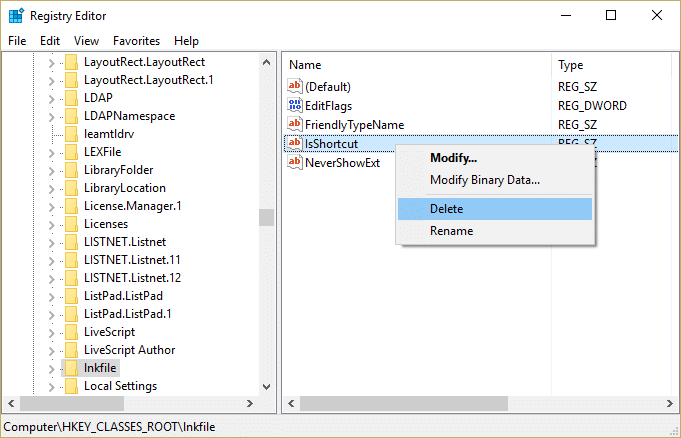
10. Перезагрузите компьютер, чтобы сохранить изменения.
Способ 3: исправление реестра
1. Нажмите клавишу Windows + R, затем введите блокнот и нажмите Enter.
2. Скопируйте следующий текст и вставьте его в файл блокнота:
Редактор реестра Windows версии 5.00 [HKEY_CURRENT_USER\ПРОГРАММНОЕ ОБЕСПЕЧЕНИЕ\Microsoft\Windows\CurrentVersion\Policies\Explorer] "Скрыть часы"=- "HideSCAVolume"=- "Скрыть сеть SCAN"=- "Блокировка панели задач"=- "NoAutoTrayNotify"=- "NoCloseDragDropBands"=- "NoTaskGrouping"=- "NoToolbarsOnTaskbar"=- "NoTrayContextMenu"=- "NoTrayItemsDisplay"=- "TaskbarLockAll"=- "TaskbarNoAddRemoveToolbar"=- "TaskbarNoRedock"=- "TaskbarNoResize"=- "TaskbarNoNotification"=- [HKEY_LOCAL_MACHINE\ПРОГРАММНОЕ ОБЕСПЕЧЕНИЕ\Microsoft\Windows\CurrentVersion\Policies\Explorer] "Скрыть часы"=- "HideSCAVolume"=- "Скрыть сеть SCAN"=- "Блокировка панели задач"=- "NoAutoTrayNotify"=- "NoCloseDragDropBands"=- "NoTaskGrouping"=- "NoToolbarsOnTaskbar"=- "NoTrayContextMenu"=- "NoTrayItemsDisplay"=- "TaskbarLockAll"=- "TaskbarNoAddRemoveToolbar"=- "TaskbarNoRedock"=- "TaskbarNoResize"=- "TaskbarNoNotification"=- [HKEY_CURRENT_USER\SOFTWARE\Policies\Microsoft\Windows\Explorer] "Отключить центр уведомлений"=- "EnableLegacyBalloonNotifications"=- "NoPinningStoreToTaskbar"=- "NoSystraySystemPromotion"=- "NoPinningToDestinations"=- "TaskbarNoPinnedList"=- [HKEY_LOCAL_MACHINE\SOFTWARE\Policies\Microsoft\Windows\Explorer] "Отключить центр уведомлений"=- "EnableLegacyBalloonNotifications"=- "NoPinningStoreToTaskbar"=- "NoSystraySystemPromotion"=- "NoPinningToDestinations"=- "TaskbarNoPinnedList"=-
3. Теперь нажмите « Файл»> «Сохранить как» в меню блокнота.

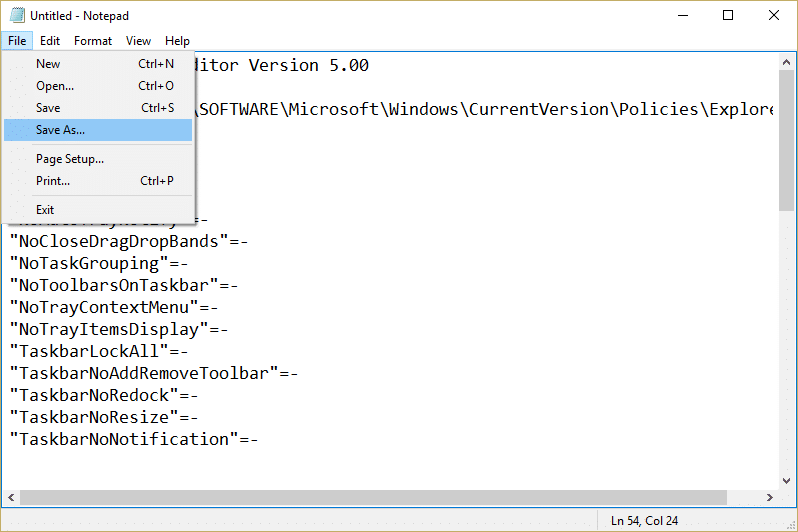
4. Выберите « Все файлы » в раскрывающемся списке «Сохранить как тип».
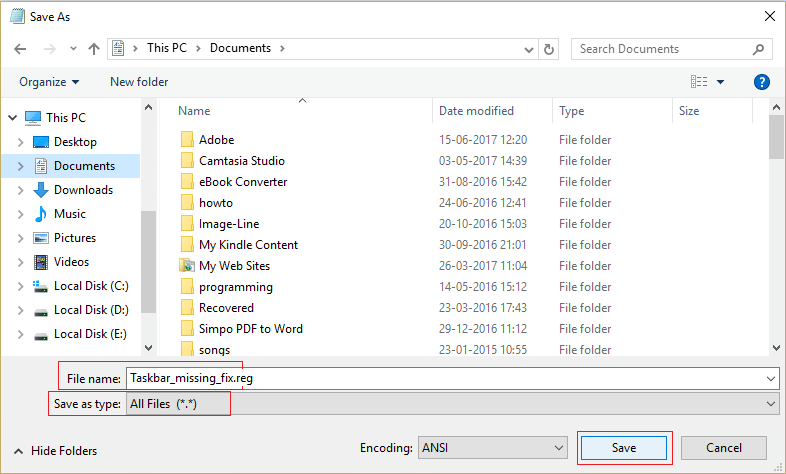
5. Назовите файл Taskbar_missing_fix.reg (расширение .reg очень важно) и сохраните файл в нужном месте.
6. Дважды щелкните этот файл и нажмите « Да», чтобы продолжить.
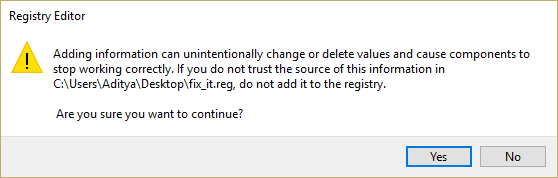
7. Перезагрузите компьютер, чтобы сохранить изменения.
Это должно исправить отсутствующую опцию «Закрепить на панели задач» , но если нет, перейдите к следующему методу.
Способ 4: изменить настройки из редактора групповой политики
Примечание. Этот метод не работает для пользователей Windows Home Edition.
1. Нажмите клавишу Windows + R, затем введите gpedit.msc и нажмите Enter, чтобы открыть редактор групповой политики.
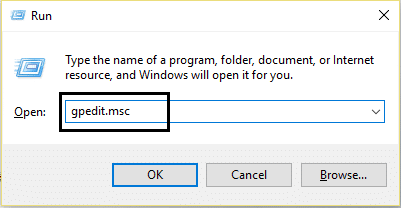
2. Перейдите к следующему параметру, дважды щелкнув каждый из них:
Конфигурация пользователя> Административные шаблоны> Меню «Пуск» и панель задач
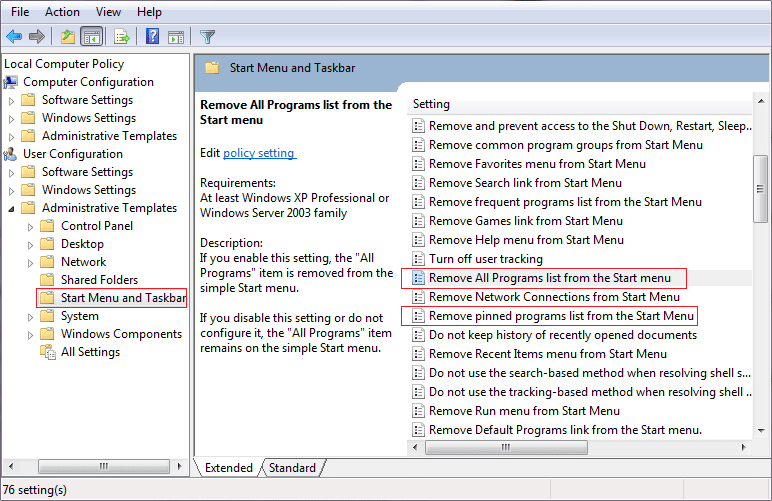
3. Найдите Удалить список закрепленных программ в меню «Пуск » и Удалить закрепленные программы на панели задач в списке настроек.
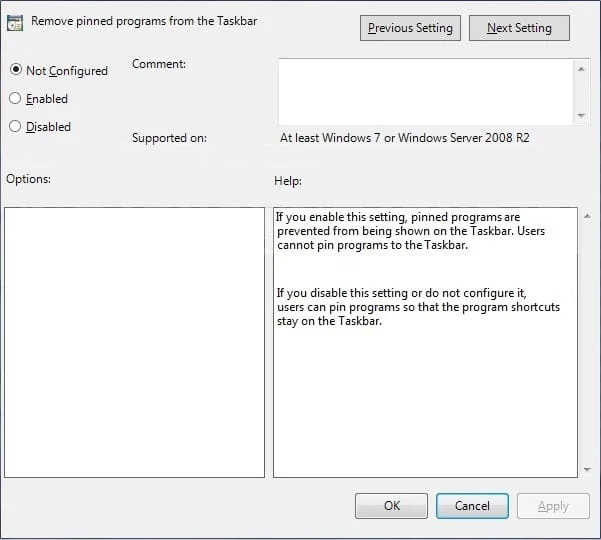
4. Дважды щелкните каждый из них и убедитесь, что для обоих параметров установлено значение « Не настроено».
5. Если вы изменили указанный выше параметр на «Не настроено», нажмите «Применить», а затем «ОК».
6. Снова найдите Запретить пользователям настраивать свой начальный экран и параметры начального макета .
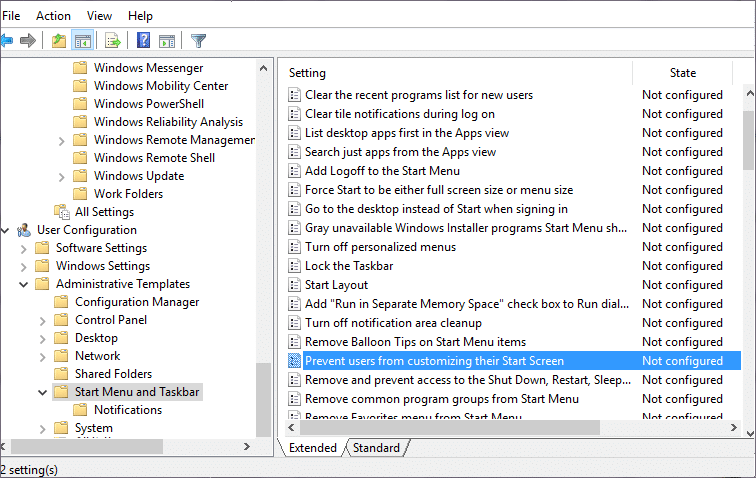
7. Дважды щелкните каждый из них и убедитесь, что для них установлено значение « Отключено».
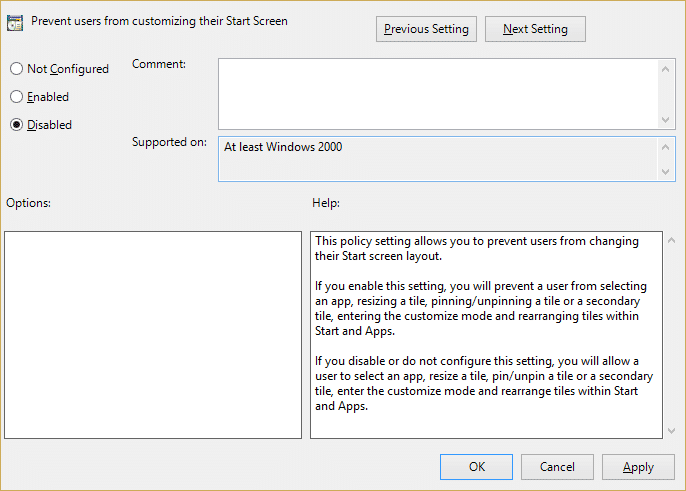
8. Нажмите «Применить», а затем «ОК».
9. Перезагрузите компьютер, чтобы сохранить изменения.
Способ 5: Восстановить Установить Windows 10
Этот метод является последним средством, потому что, если ничего не сработает, этот метод наверняка устранит все проблемы с вашим ПК и исправит параметр «Отсутствие булавки на панели задач» в Windows 10. Repair Install просто использует обновление на месте для устранения проблем с системой без удаление пользовательских данных, присутствующих в системе. Поэтому следуйте этой статье, чтобы узнать, как легко восстановить установку Windows 10.
Рекомендуется для вас:
- Fix Pin to Start Menu отсутствует в Windows 10
- Как исправить ошибку Центра обновления Windows 0x80246002
- Исправить вращающийся синий круг рядом с курсором мыши
- Исправить значки рабочего стола, измененные на режим просмотра плитки
Вот и все, вы успешно исправили отсутствующую булавку на панели задач в Windows 10 , но если у вас все еще есть какие-либо вопросы относительно этого руководства, не стесняйтесь задавать их в разделе комментариев.
